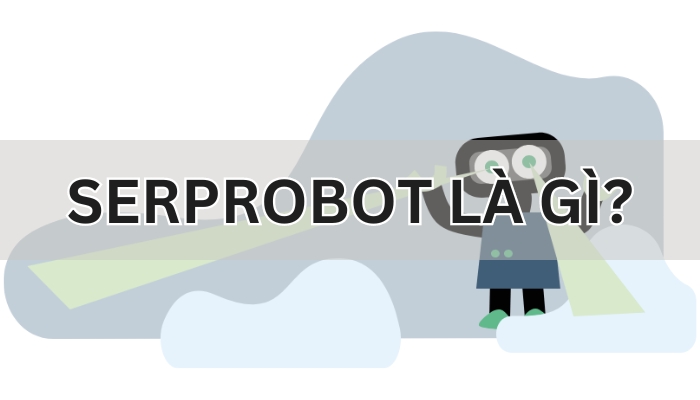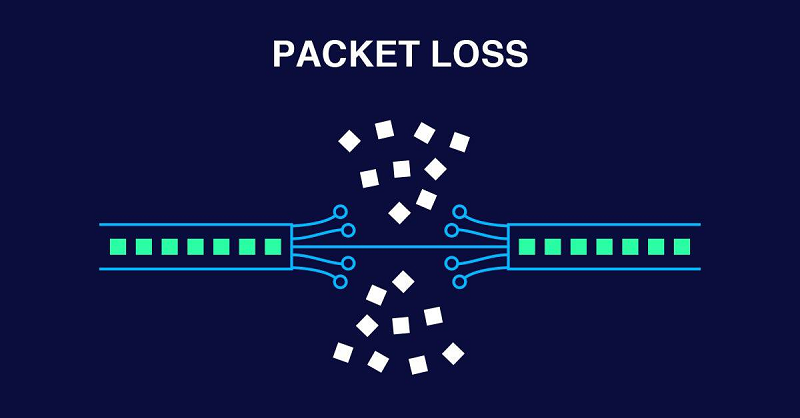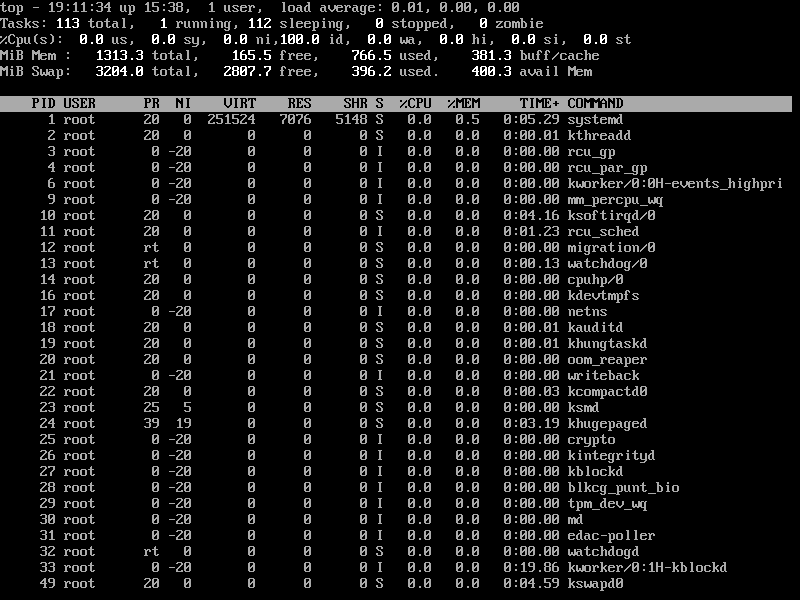Home » Thay Đổi Mật Khẩu Quản Trị Administrator trong Windows Server
Thay Đổi Mật Khẩu Quản Trị Administrator trong Windows Server
Sau khi quý khách hàng đăng ký mua VPS giá rẻ tại LANIT, chúng tôi sẽ gửi thông tin VPS bao gồm: IP Vps, Username, Password vào mail khách hàng đã đăng ký. LANIT khuyến khích khách hàng thay đổi mật khẩu sau lần truy cập đầu tiên, để Quý khách hàng có sự an tâm trong quá trình sử dụng.
Trong bài viết này, LANIT xin gửi tới quý khách hàng thuê VPS Windows bài viết hướng dẫn thay đổi mật khẩu VPS hệ điều hành Windows. Mời anh chị tham khảo!
Các bước thay đổi mật khẩu Windows và Windows server
Để thay đổi mật khẩu của Windows và Windows server nói chung, bạn hãy làm theo các bước sau:
Bước 1: Quý khách đăng nhập vào tài khoản VPS, click Start chọn hoặc tìm kiếm Control Panel
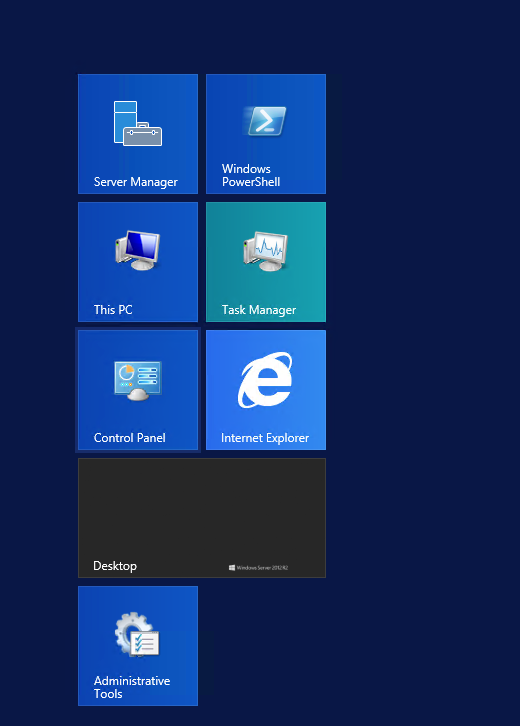
Với các phiên bản Windows mới:
Bước 2. Chọn Change account type
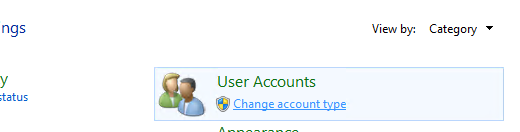
Bước 3: Click vào tài khoản cần đổi mật khẩu, ở đây là tài khoản Administrator
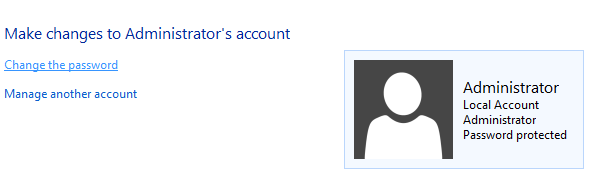
Bước 4. Click Change the password
Bước 5. Nhập mật khẩu mới
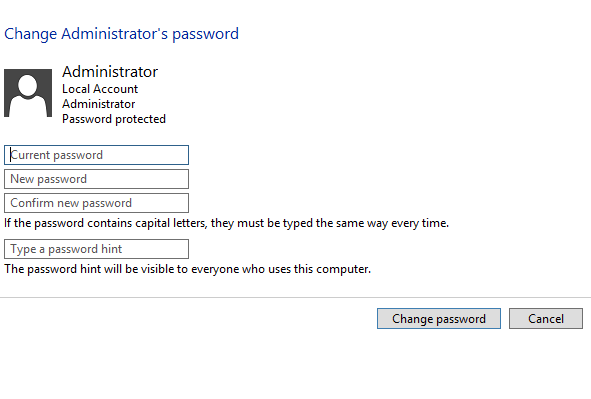
Lưu ý: Mật khẩu cần có chữ in hoa, chữ thường, kí tự đặc biệt sẽ giúp bảo mật tốt hơn.
Chọn Change password để lưu thay đổi.
Hy vọng từng bước hướng dẫn thay đổi mật khẩu VPS Windows trên sẽ giúp quý khách hàng thay đổi mật khẩu nhanh chóng. Nếu gặp bất kỳ vướng mắc nào trong quá trình thay đổi, quý khách có thể liên hệ LANIT để nhận hỗ trợ tốt nhất!
Cảm ơn khách hàng đã tin tưởng và sử dụng dịch vụ!